LinuxBean VLCメディアプレイヤー導入
ディスクトップパソコンConpaq Evo D320にLinuxBeanをインストールした覚書です。
LinuxBeanに極めて多くのフォーマットに対応したマルチメディアプレイヤーのVLCをインストールした内容を掲載しています。
VLCメディアプレイヤーのインストール
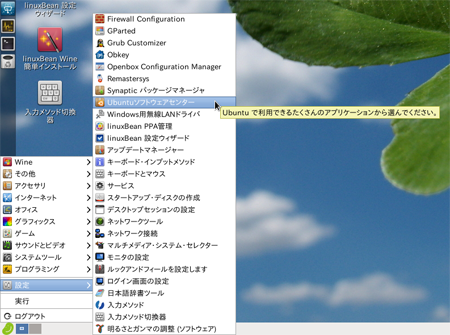
Ubuntuソフトウェアセンターを起動します。
ディスクトップ画面左下にあるBeanロゴ(緑色の豆の絵)から「設定」→「Ubuntuソフトウェアセンター」をクリックすると起動します。
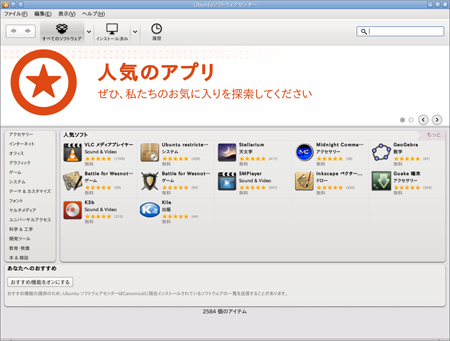
人気ソフト内にある「VLCメディアプレイヤー」をクリックします。
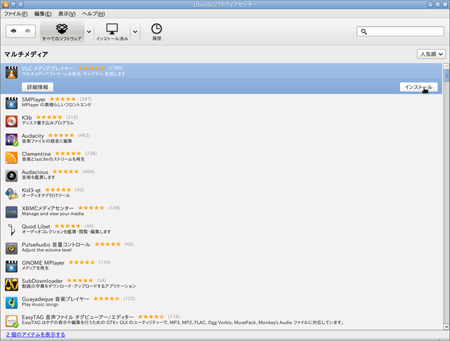
一覧から「VLCメディアプレイヤー」を選び、右側「インストール」ボタンをクリックします。
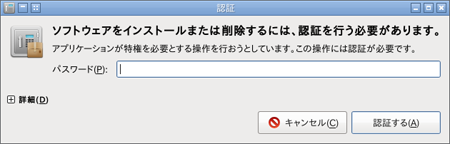
パスワードの入力を求められるので入力します。(ログインパスワードです。)
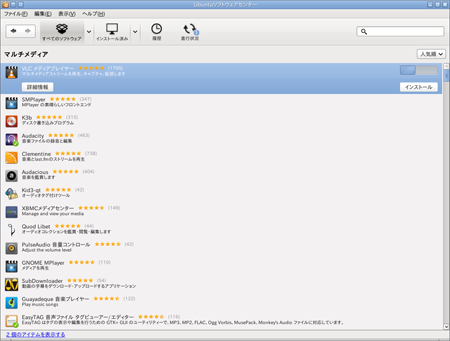
インストールするが始まります。
パソコンによって異なると思いますが、私のパソコンでは暫く無反応になります。
画面はインストール中の画面です。
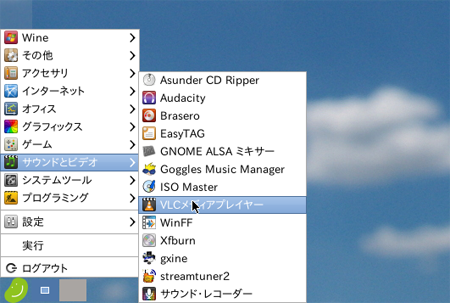
ディスクトップ画面左下にあるBeanロゴ(緑色の豆の絵)から「インタネット」→「VLCメディアプレイヤー」をクリックし動作確認します。
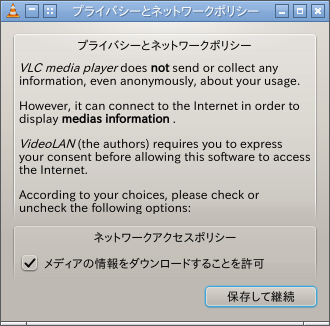
最初に起動すると「プライバシーとネットワークポリシー」が表示されませすので「保存して継続」ボタンをクリックします。

VLCメディアプレイヤーが起動します。
DVD、オーディオCD、VCDなどが再生可能な便利なソフトです。
ご注意:本掲載内容のご利用は、あくまでも個人の責任で、お願いします。

